¿Te has preguntado alguna vez cómo crear una máquina virtual o para qué sirven las máquinas virtuales? En este artículo encontrarás todo lo que necesitas saber sobre las máquinas virtuales. Además, te explicaré cómo crear una máquina virtual con VMware y VirtualBox, los dos sistemas más usados, aunque no sean los únicos que existen.
¿Qué es una máquina virtual?
Una máquina virtual es un software que emula un ordenador físico, permitiendo ejecutar sistemas operativos y aplicaciones en un entorno aislado. Esto es útil para probar software, ejecutar aplicaciones en diferentes sistemas operativos, y mejorar la seguridad.
Cómo crear una máquina virtual con VMware Workstation
Para descargar VMware Workstation Pro de forma gratuita, sigue estos pasos:
- Regístrate en la web de Broadcom: Visita la página oficial de Broadcom y crea una cuenta.
- Descarga VMware Workstation Pro: Una vez registrado, ve a la sección de descargas y descarga la última versión de VMware Workstation Pro.
- Instala el programa: Ejecuta el archivo descargado y sigue las instrucciones para instalar VMware Workstation Pro.
- Abre VMware Workstation: Inicia el programa y selecciona «Create a New Virtual Machine».
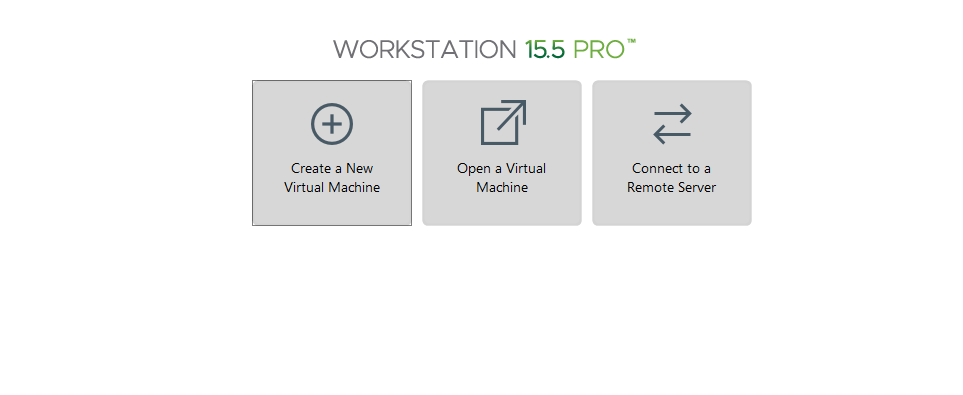
- Selecciona «Typical»: Elige la opción «Typical» para un flujo de trabajo guiado.
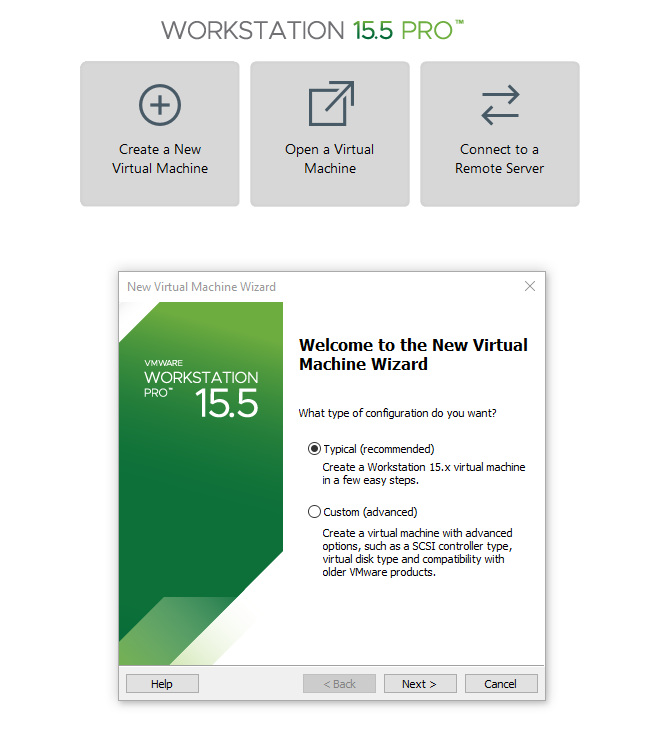
- Proporciona la imagen ISO: Sube la imagen ISO del sistema operativo que deseas instalar en la máquina virtual.
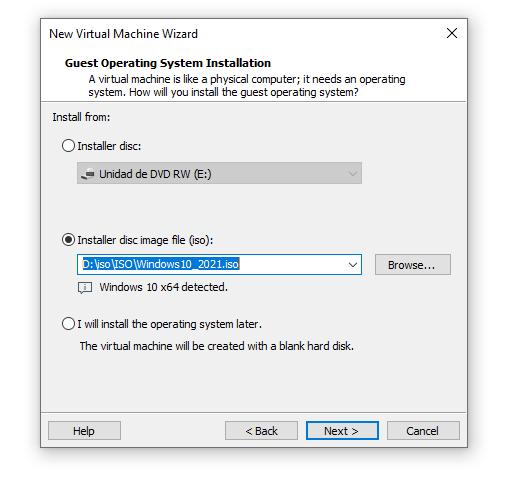
- Configura la máquina virtual: Asigna un nombre a la máquina virtual y configura los detalles del sistema operativo.
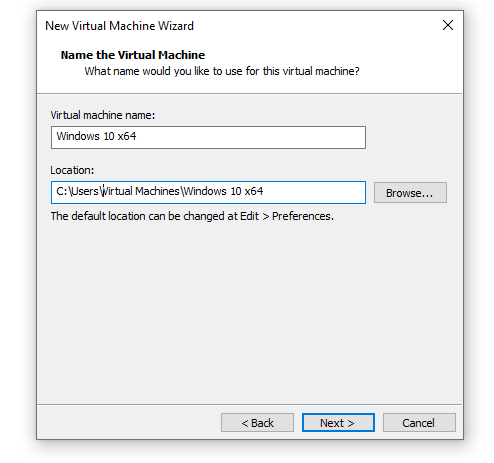
- Establece la configuración de hardware: Configura el hardware, incluyendo CPU (número de núcleos), memoria RAM, almacenamiento de disco duro y adaptador de red, según los recursos disponibles en tu máquina física. este menue nos saldra despues de darle siguiente en el bóton de personalizar Hardware.
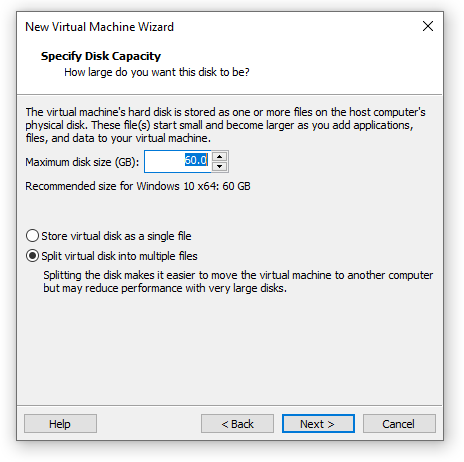
- Verifica y finaliza: Revisa los detalles de la configuración y finaliza la creación de la máquina virtual.
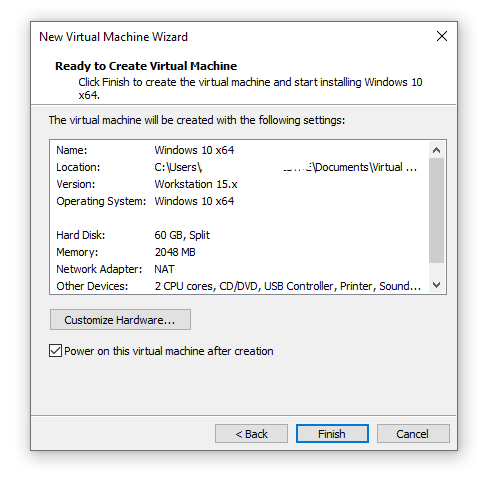
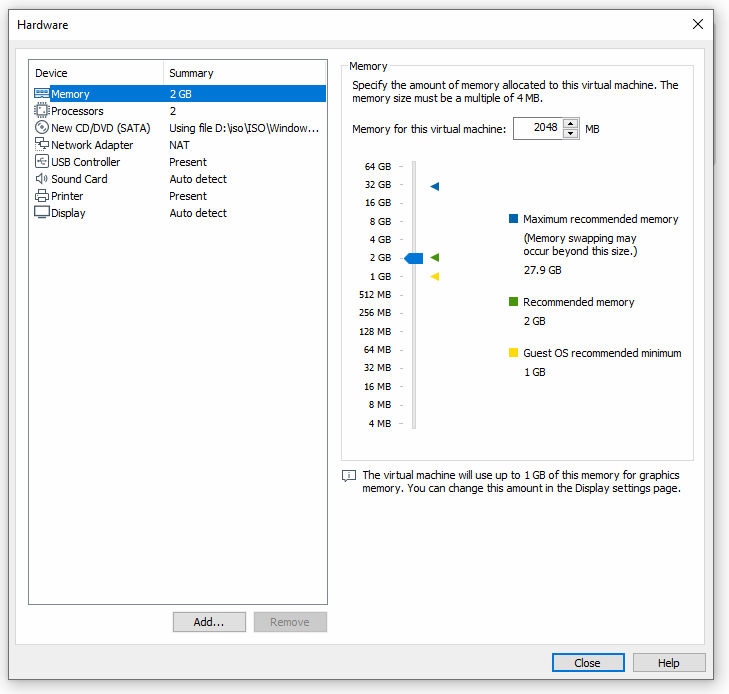
- Si está todo correcto en la personalización del hardware, damos al botón cerrar y para terminar damos al botón de finalizar, con esto ya hemos creado y preparado para iniciar la máquina virtual.
- Una vez iniciado hacemos el procedimiento habitual de instalacion de Windows o el sistema operativo que hemos elegido.
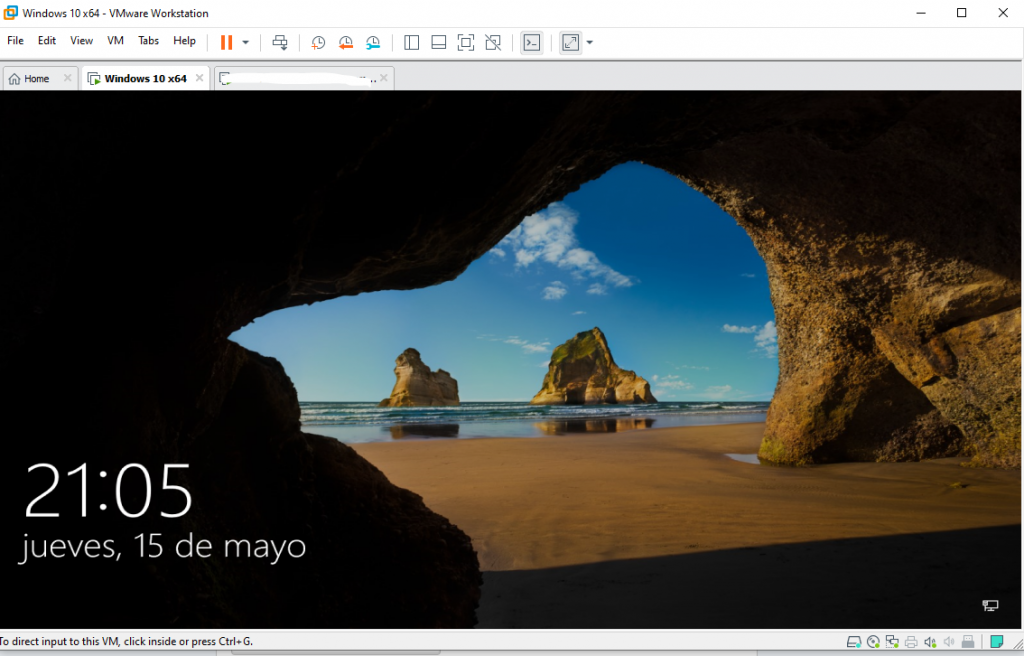
Cómo crear una máquina virtual con VirtualBox
Para crear una máquina virtual con VirtualBox, sigue estos pasos:
- Descarga VirtualBox: Visita la página oficial de VirtualBox y descarga la última versión.
- Instala VirtualBox: Ejecuta el archivo descargado y sigue las instrucciones para instalar VirtualBox.
- Abre VirtualBox: Inicia el programa y haz clic en «Crear» o presiona Ctrl+N para iniciar el asistente de creación de la máquina virtual.
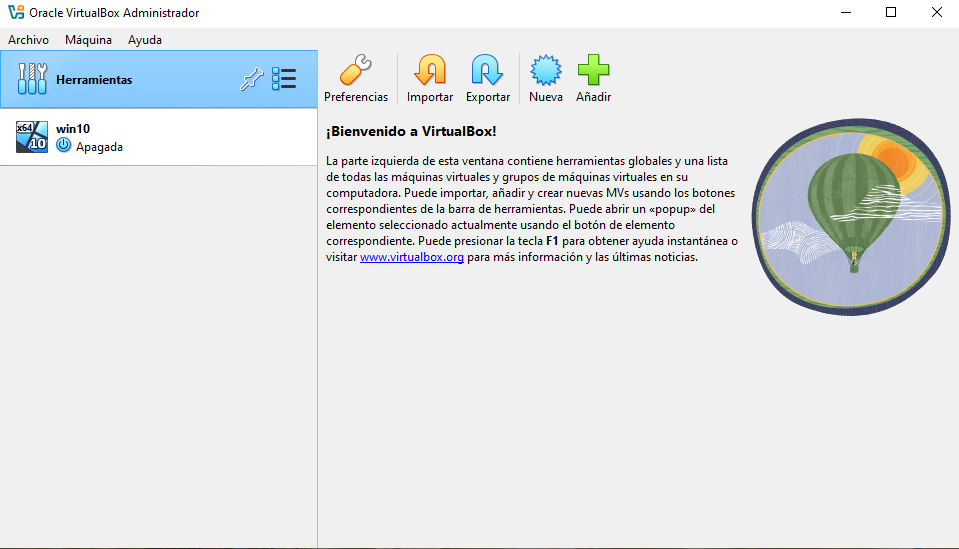
- Introduce el nombre y sistema operativo: En la primera pantalla, introduce el nombre de la máquina y selecciona el sistema operativo que deseas instalar.
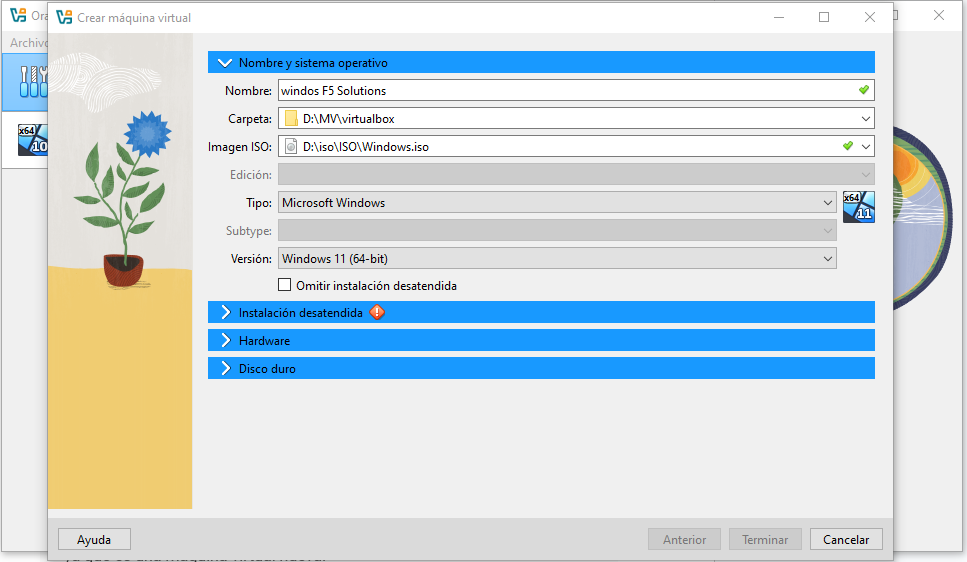
- Creamos usuario y contraseña para el incio desatendido de windows
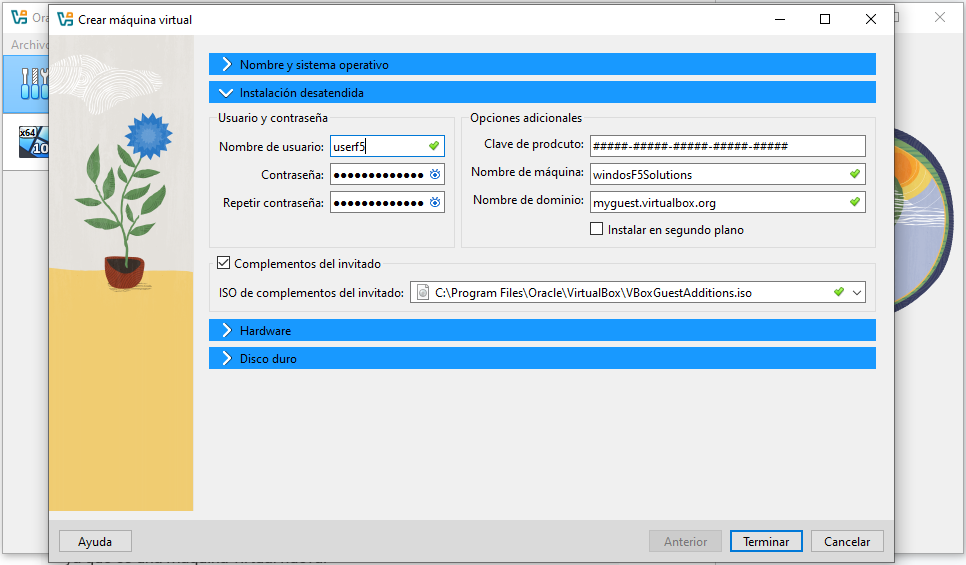
- Asigna memoria RAM: Asigna una cantidad de memoria RAM a la máquina virtual según la que tengas disponible en tu equipo támbien el número de procesadores y nucleos.
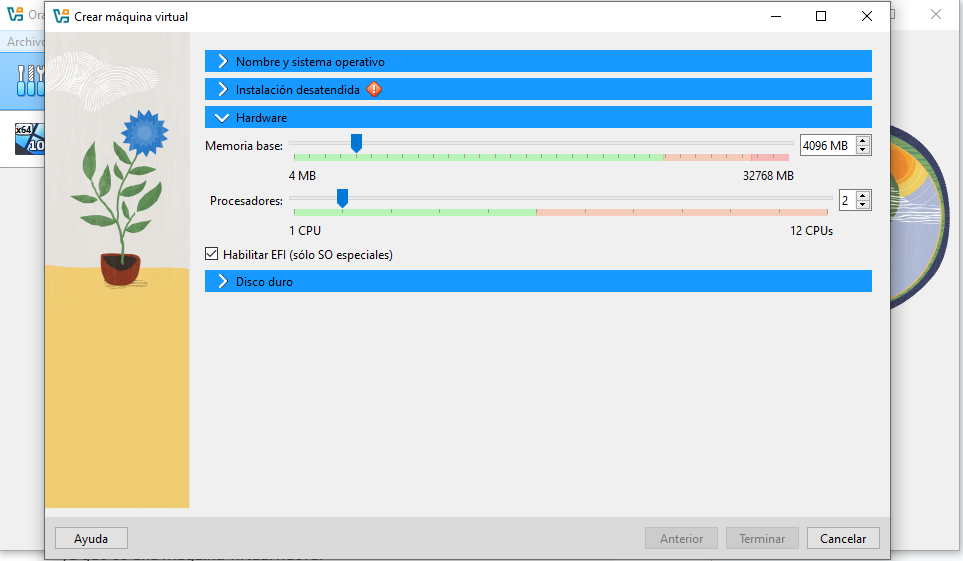
- Crea un disco duro virtual: Elige la opción «Crear un disco duro virtual nuevo» ya que es una máquina virtual nueva.
- Selecciona el directorio y almacenamiento: Selecciona el directorio donde quieres crear tu máquina virtual y asigna la cantidad de almacenamiento al disco duro virtual.
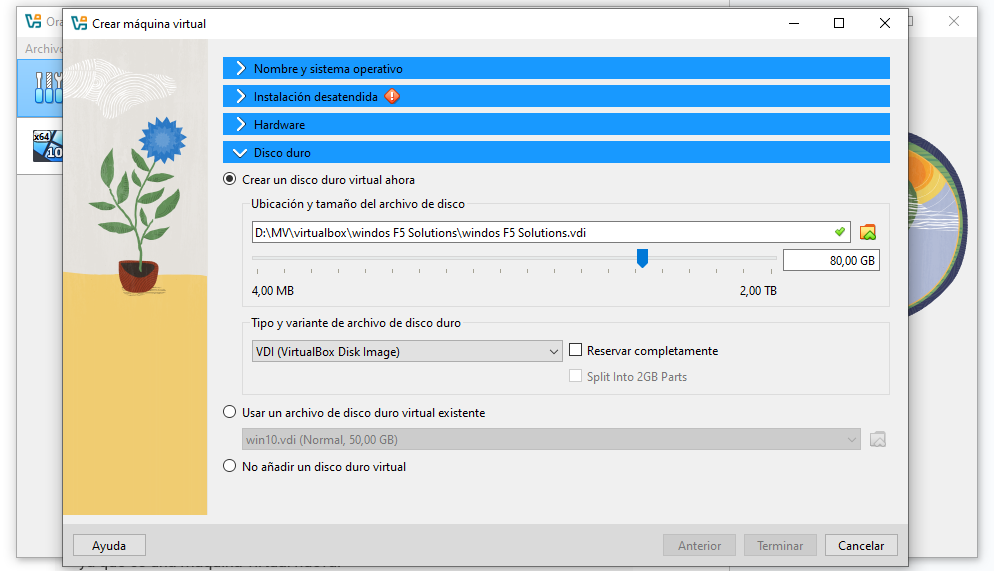
- Completa la configuración: Haz clic en «Terminar» para completar el proceso de configuración e indica a VirtualBox que cree la nueva máquina virtual.
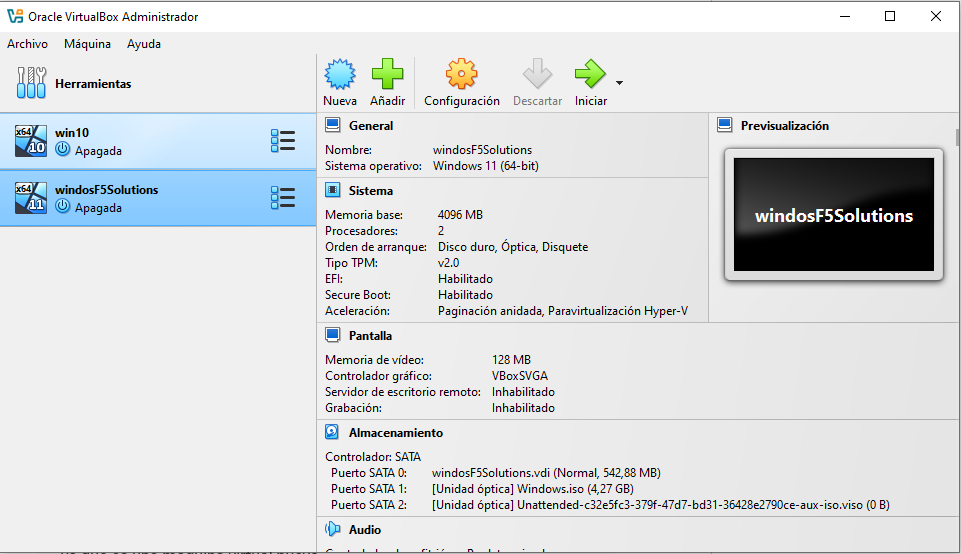
Por último tenemos todas las caracteristicas de la máquina virtula recien creada , Una vez iniciado hacemos el procedimiento habitual de instalacion de Windows o el sistema operativo que hemos elegido.
Conclusión
Crear una máquina virtual con VMware Workstation Pro y VirtualBox es un proceso sencillo que te permite aprovechar las ventajas de la virtualización. Las máquinas virtuales son herramientas poderosas para probar software, ejecutar aplicaciones en diferentes sistemas operativos y mejorar la seguridad de tu entorno informático. Siguiendo los pasos detallados en este artículo, podrás crear y configurar tus propias máquinas virtuales de manera eficiente.


